چگونه بوک مارک ها را به مرورگر موزیلا فایرفاکس وارد کنید
اگر تصمیم به ساخت مرورگر اصلی خود دارید موزیلا فایرفاکس این بدان معنا نیست که شما مجبور به احیای مرورگر وب جدید هستید. برای مثال، برای انتقال بوک مارک ها از هر مرورگر دیگری به فایرفاکس، برای انجام یک روش واردات ساده کافی است.
محتوا
بوک مارک ها را در موزیلا فایرفاکس وارد کنید
بوک مارک های وارد شده را می توان به روش های مختلفی انجام داد: استفاده از یک فایل HTML ویژه یا در حالت خودکار. اولین گزینه راحت تر است، زیرا به این ترتیب شما می توانید یک پشتیبان از نشانک های خود را ذخیره کرده و آنها را به هر مرورگر انتقال دهید. روش دوم مناسب برای کسانی است که نمی دانند چطور یا نمی خواهند بوک مارک ها را به صورت خود صادر کنند. در این مورد، فایرفاکس تقریبا همه چیز را به تنهایی انجام خواهد داد.
روش 1: از یک فایل HTML استفاده کنید
بعد، ما به روش وارد کردن بوک مارک ها به موزیلا فایرفاکس با شرایطی که قبلا آنها را از مرورگر دیگری به عنوان یک فایل HTML ذخیره شده در رایانه خود صادر کرده اید، نگاه خواهیم کرد.
همچنین ببینید: چطور بک مارک ها را از موزیلا فایرفاکس ، گوگل کروم ، اپرا
- منوی را باز کنید و بخش "Library" را انتخاب کنید.
- در این زیر منو، از آیتم «نشانکها» استفاده کنید .
- لیستی از نشانه های ذخیره شده در این مرورگر ظاهر می شود، شما باید بر روی دکمه "Show all bookmarks" کلیک کنید.
- در پنجرهی که باز میشود، روی «وارد کردن و پشتیبانگیری» > «بوک مارکها از فایل HTML وارد کنید» کلیک کنید .
- سیستم "Explorer" باز می شود، جایی که شما باید مسیر را به فایل مشخص کنید. پس از آن، تمام بوک مارک ها از فایل بلافاصله به فایرفاکس منتقل می شود.
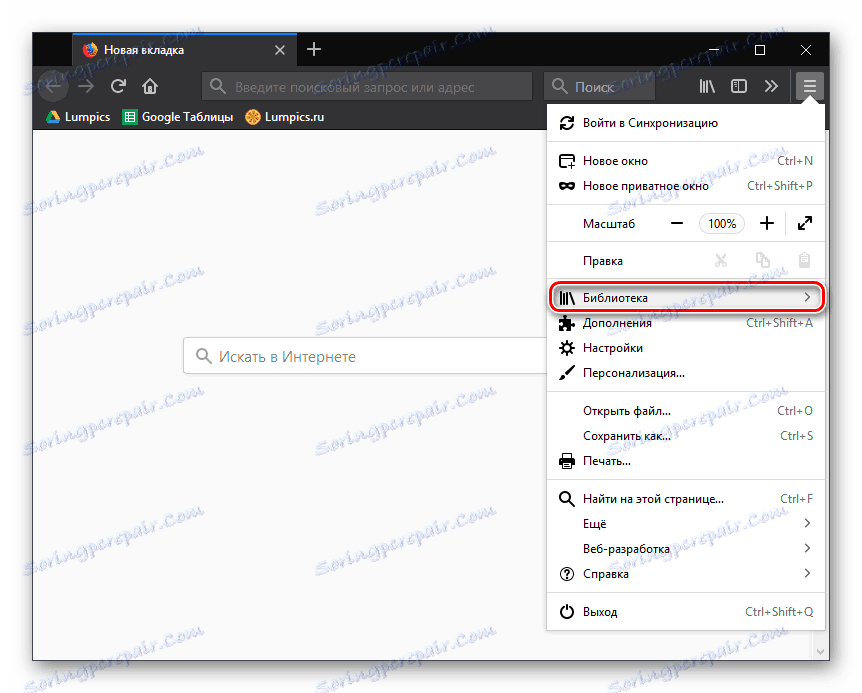
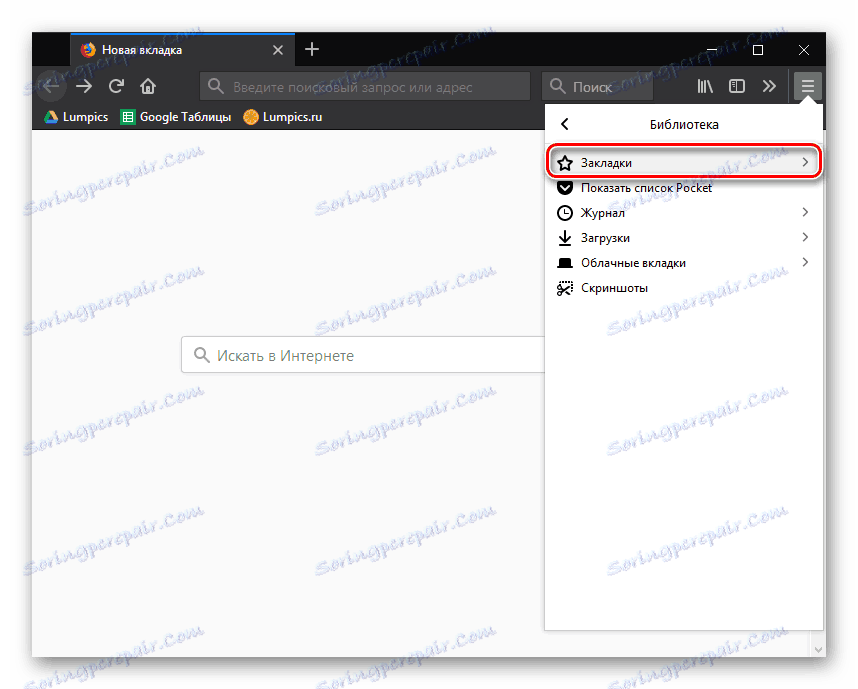
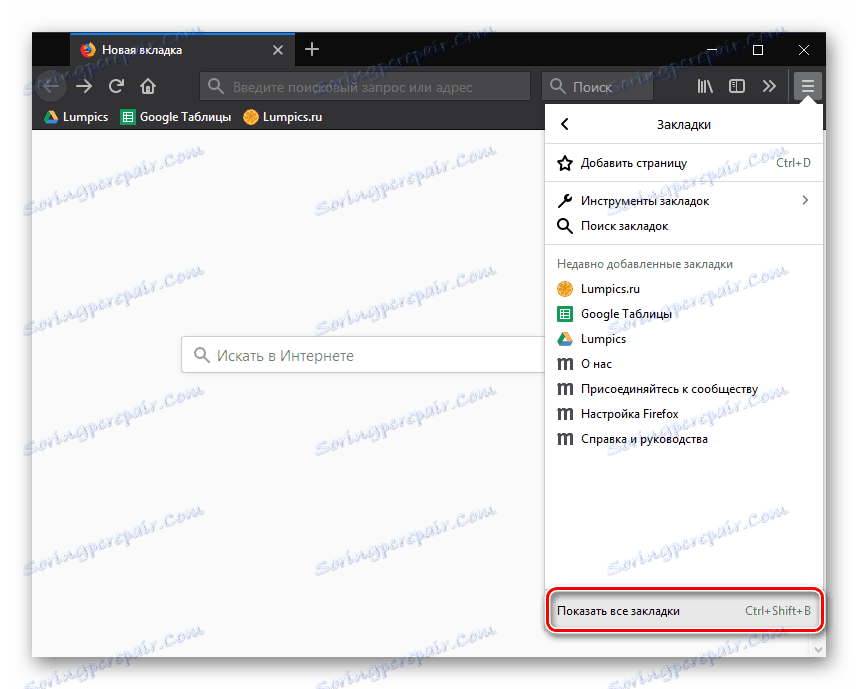
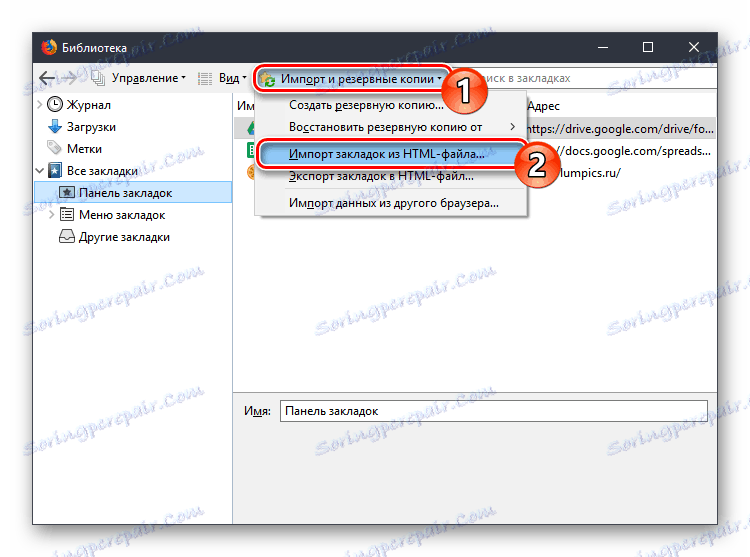
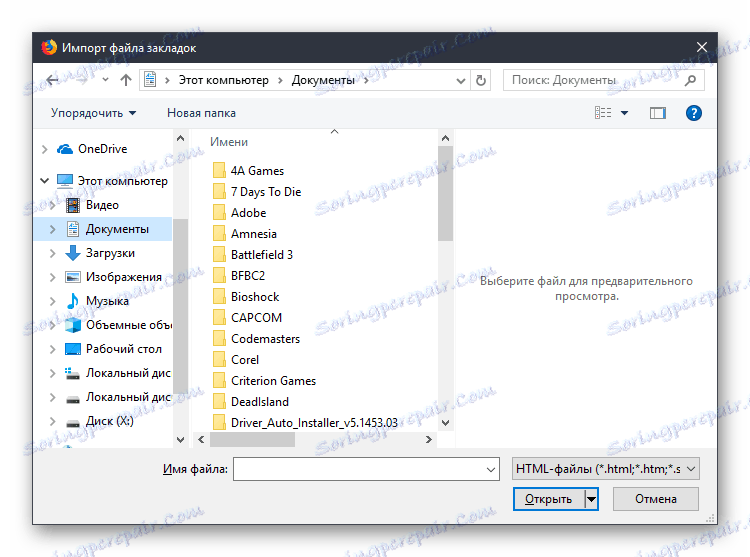
روش 2: انتقال اتوماتیک
اگر شما یک فایل با بوک مارک ها ندارید، اما یک مرورگر دیگر نصب شده است، از آن شما می خواهید آنها را انتقال دهید، از این روش واردات استفاده کنید.
- مراحل 1-3 را از آخرین دستورالعمل دنبال کنید.
- در منوی "وارد کردن و پشتیبان گیری"، از آیتم "وارد کردن داده ها از یک مرورگر دیگر ..." استفاده کنید .
- مرورگر را که می توانید انتقال آن را انجام دهید مشخص کنید. متاسفانه، لیست مرورگرهای وب برای واردات پشتیبانی بسیار محدود است و تنها از محبوب ترین برنامه ها پشتیبانی می کند.
- به طور پیش فرض، تیک تمام داده هایی را که می توانند منتقل شوند، نشان می دهد. غیر فعال کردن موارد غیر ضروری، ترک "نشانکها" ، و کلیک بر روی "بعدی" .
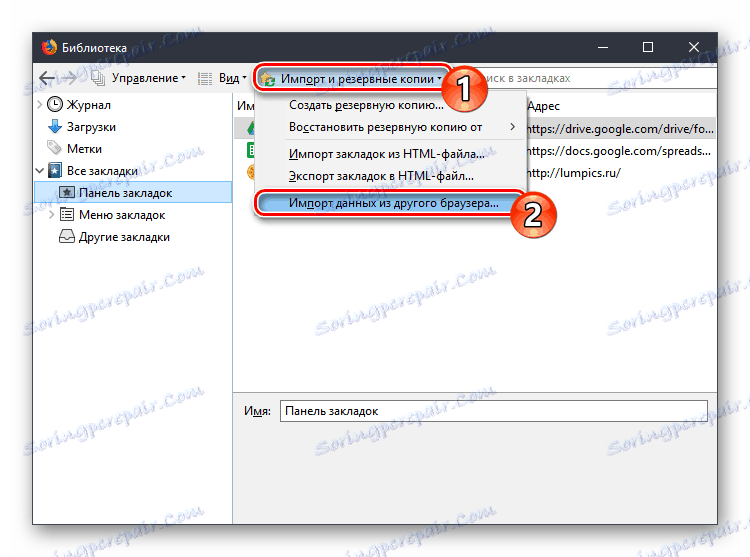
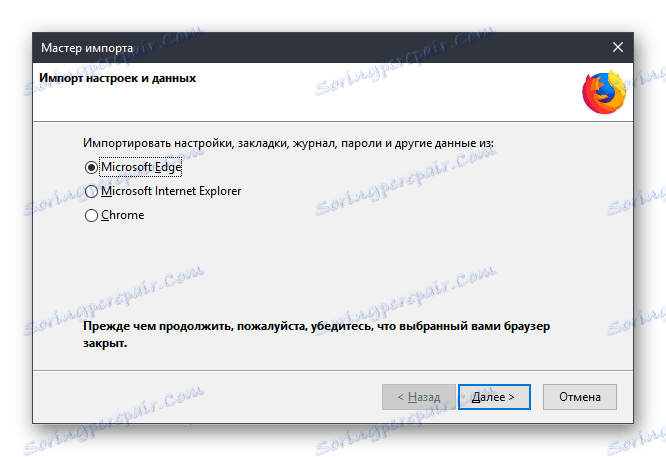

توسعه دهندگان موزیلا فایرفاکس هر کاری را انجام می دهند تا کاربر بتواند به این مرورگر تغییر کند. فرآیند صادرات و وارد کردن نشانکها حتی پنج دقیقه طول نمی کشد، اما درست بعد از آن، همه نشانکهایی که در طول سالها در هر مرورگر دیگری توسعه یافته اند دوباره قابل دسترسی خواهند بود.